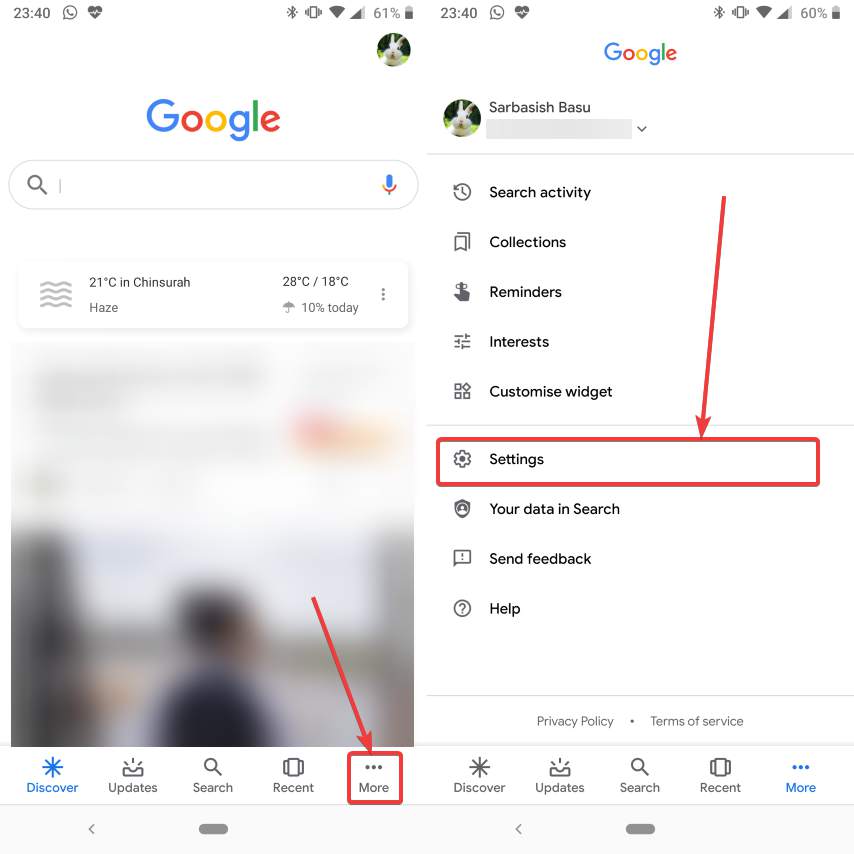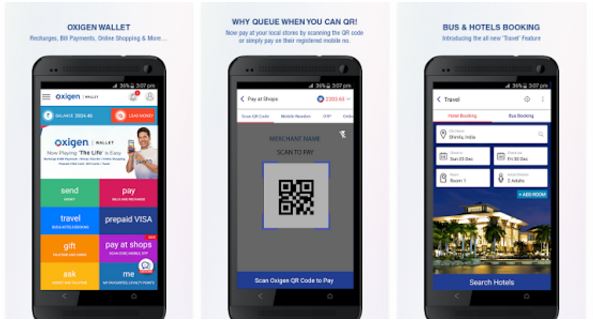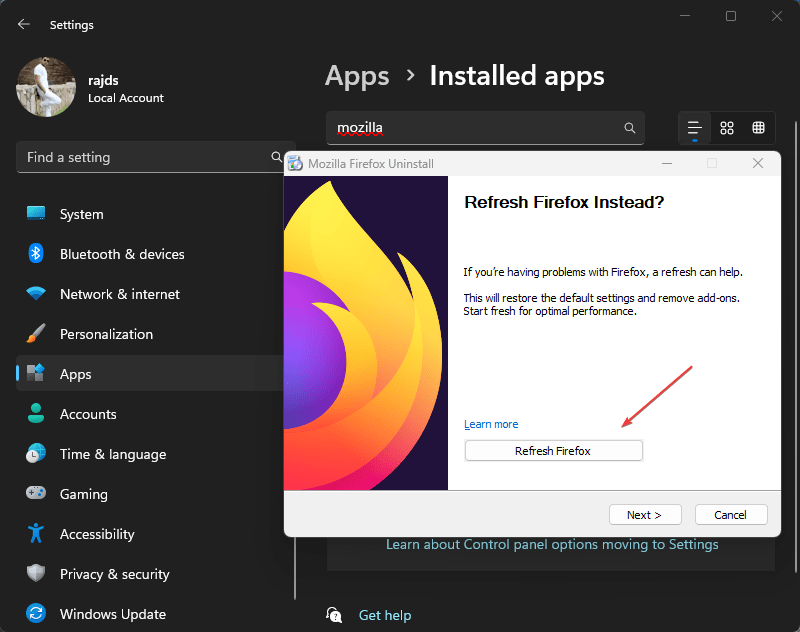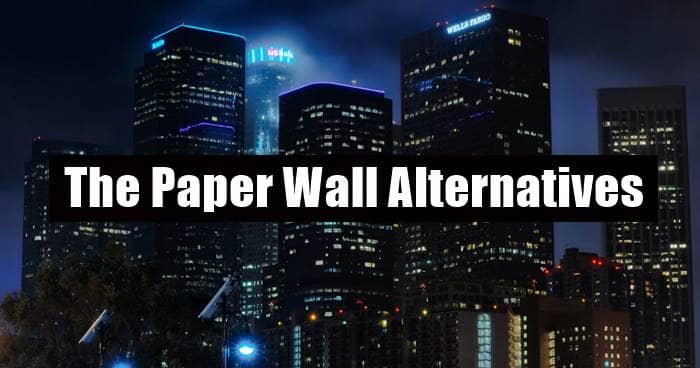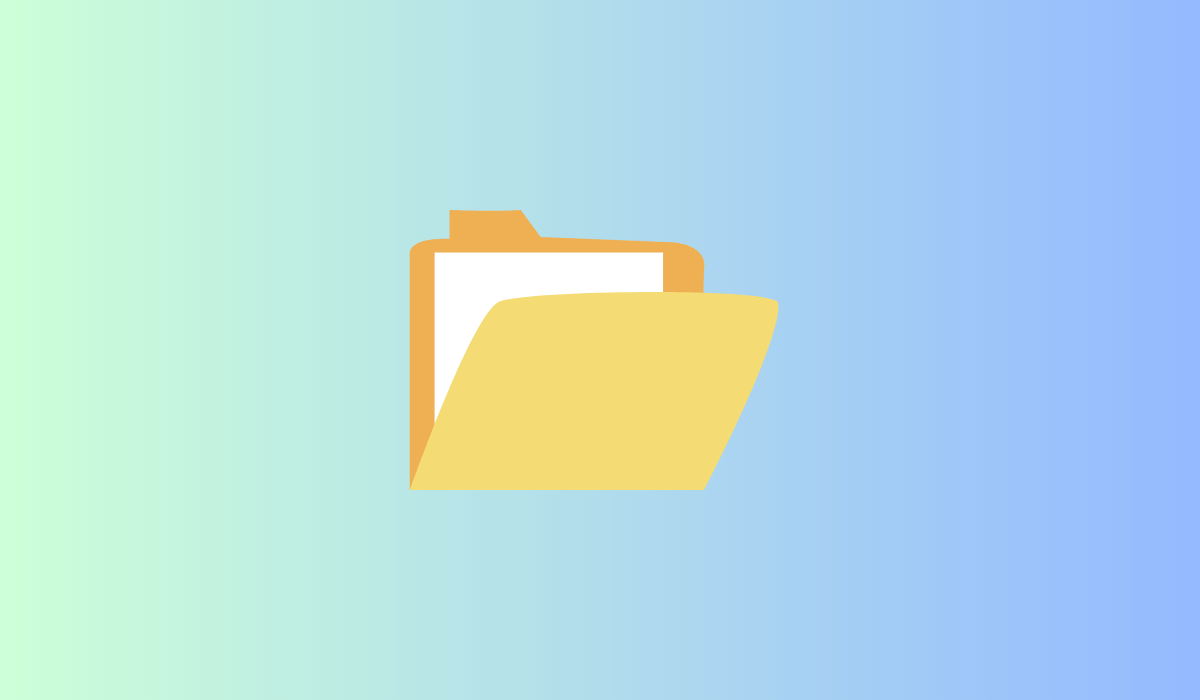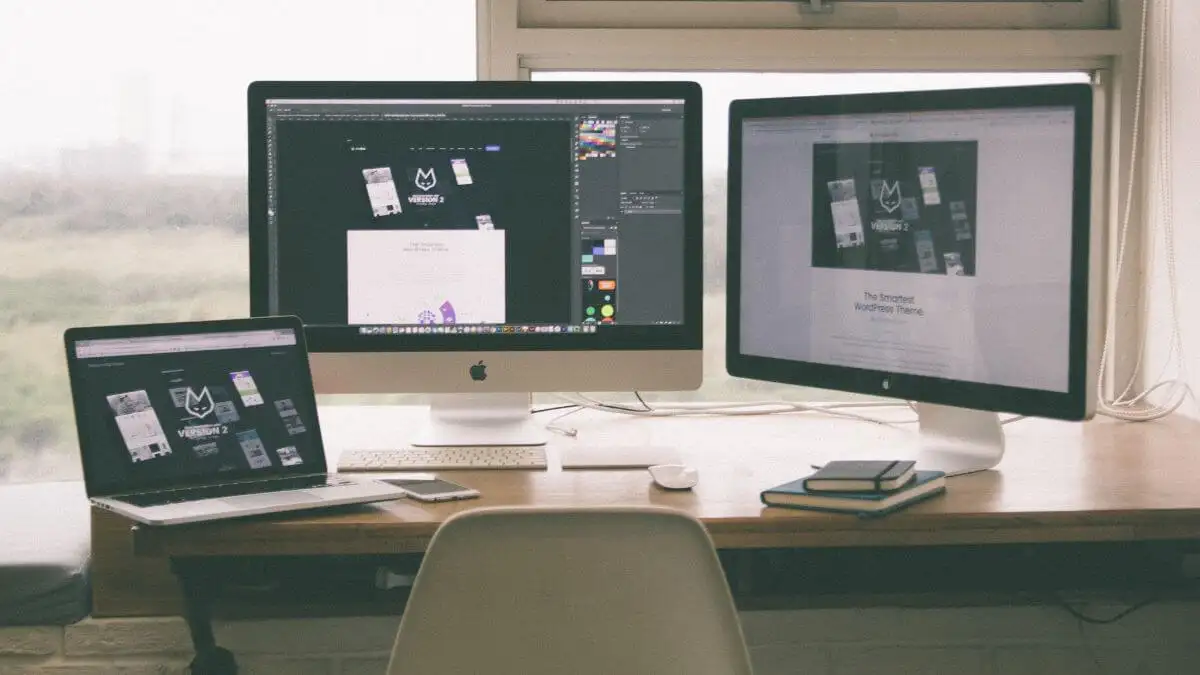NAVICATは、データベースシステム管理の複雑さを最終的に削減するコマンドラインではなく、グラフィカルユーザーインターフェイスを使用して異なるデータベースを管理するために開発されたのと同じカテゴリの他の人気のあるツールと比較して、比較的手頃な商用データベース管理ツールです。管理者、開発者、中小企業など、業界のさまざまな種類の人々に対処するように設計されています。
顧客が選択できる最大7つの言語で利用できます。NAVICATは、人気のあるデータベースフロントエンドユーザーインターフェイスツールの1つです。ネイティブまたはリモートのMySQL、SQL Server、SQLite、Oracle、PostgreSQL、MongoDBデータベースの管理と開発に使用できます。
グラフィカル使用インターフェイス(GUI)の助けを借りて、初心者やリーナーズは、専門家のようなデータベースを管理することもできます。実際、基本的な知識を持っている必要があります。安全で簡単な方法で情報を作成、整理、アクセス、共有することができます。さらに、ユーザーはローカルまたはリモートサーバーに接続でき、データモデル、データ転送、データの同期、構造の同期、インポート、エクスポート、バックアップ、復元などの便利なデータベースツールを提供できます。作成ツールを報告し、データ管理を支援する予定です。
最良の部分は、NAVICATは、Microsoft Windows 10/8/7、LinuxおよびMacOSで利用できるクロスプラットフォームデータベース管理ツールです。
また、Navicat Premiumと呼ばれる単一のプレミアムパッケージを提供しており、MySQL、Mariadb、Mongodb、SQL Server、SQLite、Oracle、PostgreSQLなどのすべての一般的なデータベースシステムを接続する機能を備えています。ただし、誰かが特定のタイプのデータベースにアクセスして制御したい場合は、個々のアプリケーションパッケージも利用可能で、このデータベース管理ツールはすべての人に手頃な価格になります。これらは独立したアプリケーションです。
- mysqlのnavicat
- postgresqlのnavicat
- MongodbのNavicat
- MariadbのNavicat
- SQL Server用Navicat
- OracleのNavicat
- sqlite用のnavicat
ここでは、Linuxシステム上のMongoDBのデータベースを接続および管理するために、MongoDB用のNAVICATをインストールします。以下の手順は、同じ開発者が提供する他のDB管理ツールをインストールするのと同じです。
ubuntuのために
ステップ1:コマンド端子を開きます
ubuntuシステムに移動し、コマンド端末を開きます。迅速にアクセスするには、CTRL+ALT+Tのショートカットキーの組み合わせを使用できます。または、ターミナルを検索するために、Centosまたはその他のLinux歪みのアクティビティパネル /アプリケーションに移動します。
注記:ここでは、Ubuntu 19.04&Centos 7を使用していますが、Ubuntu 18.04/17.04/16.04でステップは同じになります。Debian、Kali Linux、Linux Mint、Centos 6、Redhat、Elementary OSおよびその他のサポートされているLinuxオペレーティングシステム。
ステップ2:MongodbのNavicatをダウンロードします
これは商業的でプレミアムなデータベース管理ですが、14日間の試行が付属しているため、実際に苦労して稼いだお金を投資する前に、MongoDBのNAVICATをダウンロード、インストールし、試すことができます。
MongoDBの最新のセットアップであるダウンロードには、コマンド端子を使用しようとしています。端末に次のコマンドをコピーして貼り付けてください。
32ビットバージョンの場合:
wget https://dn.navicat.com/download/navicat121_mongodb_en_x86.tar.gz
64ビットバージョンの場合:
wget https://dn.navicat.com/download/navicat121_mongodb_en_x64.tar.gz
Windows 10/8/7などの他のオペレーティングシステムの場合、またはMongoDBセットアップ用のNAVICATを直接ダウンロードしたい場合。あなたはそれを訪問することができます公式ウェブサイト。
ステップ3:LinuxにNavicatをインストールします
それぞれのLinuxオペレーティングシステムにNAVICATをダウンロードした後、ダウンロードしたターボールを抽出する時が来ました。その最初のタイプのために:
ls
上記のコマンドには、端末にダウンロードされたファイルが表示されます。次にタイプします
UbuntuまたはDebian OSおよびその導関数について:
tar -xf navicat121_mongodb_en_x64.tar.gz
次に、NAVICATの抽出されたディレクトリに入ります
cd navicat121_mongodb_en_x64/
タイプ
ls
RedhatまたはCentosおよびその派生語の場合、コマンドは同じになります。
tar xf navicat121_mongodb_en_x64.tar.gz
cd navicat121_mongodb_en_x64/
ステップ4:NAVICATセットアップを実行します
Navicatのフォルダー内には、ファイルが表示されますstart_navicat、それが私たちの主なターゲットです。このスクリプトを実行するだけです。
./start_navicat
Linux OSでNavicatを実行するGUIウィザードを取得します。 14日間の試用期間を提供するため、何も支払わずにテストできます。トレイルボタン。
ステップ5:Ubuntu&CentosのNavicatデスクトップショートカット
デフォルトでは、このGUIデータベース管理ツールを実行したい場合は、上記のようにフォルダーにアクセスする必要があるたびに実行する必要があります。ただし、時間を節約するためにデスクトップショートカットを作成できます。
ubuntuの場合:
sudo apt-get install --no-install-recommends gnome-panel
gnome-desktop-item-edit --create-new ~/Desktop
[タイプ]を選択します- ターミナルでのアプリケーション
名前- あなたはあなたのショートカットに任意の名前を与えることができます、ここで私たちはNavicatを与えています。
ブラウズ- 実行するアプリまたはスクリプトを選択します。
コメント:何かを認識するためだけに。
をクリックするとブラウズボタン、ubuntuエクスプローラーが抽出されたものに移動しますnavicatフォルダーとスクリプトを選択しますstart_navicat。
を押しますわかりましたデスクトップショートカット構成を保存するボタン。
デスクトップに名前が付いているショートカットアイコンが表示されますnavicat.desktopまたはあなたがそれに与えたものは何でも。次に、それを右クリックして、呼び出されたオプションを選択します起動を許可します。
ショートカットがあります。クリックして、このGUIデータベース管理ツールにアクセスしてください。
Centos 7でランチャーショートカットを作成するには、以下の手順に従います。
ファイルマネージャーに移動します
ホワイトスペース領域を右クリックします。
選択します作成する 新しいその後アプリケーションへのリンク
で一般的なタブ、作成しようとしているショートカットに名前を付けます。例えばnavicat。
第二に、に行きます応用タブタイプ名は何でも好きなもので、コマンドセクションにアクセスしてください。クリックする場所ブラウズボタンとUbuntuのために行ったように、ダウンロードしたNavicatフォルダーに移動して選択しますstart_navicatスクリプト。
その後、をクリックします高度なオプション。
チェックターミナルで実行しますその後のオプション。最後に、を押しますわかりましたショートカットを保存するボタン。
これで、ランチャーショートカットをデスクトップにドラッグアンドドロップするだけです。
ステップ6:Mongodbを接続します
をクリックします繋がりボタン。
接続に名前を付けます。
接続のタイプを選択します。
ホスト- MongoDBがNAVICATの同じシステムにインストールされている場合、LocalHostテキストをそのまま残します。それ以外の場合は、MongoDBで実行されているリモートサーバーのアドレスを入力します。
最後に、を押します入力ボタン。
これで、接続がNavicat Linuxグラフィカルユーザーインターフェイスの右側パンに表示されます。右クリックしてオプションを選択します接続を開く。
したがって、すべてが準備ができています。これで、MongoDBシステムの周りでプレイするための幅広いオプションの中で1つを選択できます。
このようにして、LinuxオペレーティングシステムにNAVICATデータベース管理ツールをインストールして、さまざまなデータベースシステムをグラフィカルに管理できます。疑問や質問がある場合は、コメントセクションを自由に使用してください。